Hỗ trợ tư vấn
Tư vấn - Giải đáp - Hỗ trợ đặt tài liệu
Mua gói Pro để tải file trên Download.vn và trải nghiệm website không quảng cáo
Tìm hiểu thêm » Hỗ trợ qua ZaloBạn có muốn biết tốc độ Internet gia đình đang ở trạng thái nào không? Nếu có, hãy áp dụng cách kiểm tra tốc độ mạng tại nhà dưới đây.
Đã bao giờ bạn hỏi tất cả thiết bị sử dụng mạng gia đình như thế nào chưa? Bạn thêm thiết bị mới theo thời gian nhưng không biết nó ảnh hưởng tới Internet ra sao. Đó là lí do tại sao bạn cần kiểm tra tốc độ mạng gia đình. Trước đây, bạn có thể bỏ qua công việc này bởi Internet chưa thực sự phổ biến trong hộ gia đình. Hiện tại, bạn có thể tiến hành kiểm tra tốc độ Internet bằng một chương trình đơn giản: LAN Speed Test. Với kết quả dễ đọc, bạn có thể kiểm tra tốc độ mạng gia đình đang sử dụng bất cứ khi nào mong muốn.
Trước khi có thể kiểm tra tốc độ mạng gia đình, bạn cần chương trình LAN Speed Test. Totusoft cung cấp phiên bản miễn phí của LAN Speed Test và một tùy chọn cấp phép.
Nếu trả thêm tiền, bạn có thể đăng ký phần mềm trên cả máy tính macOS & Windows. Bạn cũng sẽ được tận hưởng một số đặc quyền quản lý dữ liệu tinh tế cùng các chức năng hữu ích khác. Hầu hết chúng phù hợp với người dùng nâng cao hơn, nhất là những ai muốn thử thách mạng của họ hoặc đi sâu vào nghiên cứu dữ liệu.
Nếu chỉ muốn kiểm tra nhanh, phiên bản Lite miễn phí đã đủ dùng cho bạn.
Download LAN Speed Test (Miễn phí, 10.000 USD mua giấy phép truy cập đầy đủ tính năng phần mềm)
Sau khi cài đặt LAN Speed Test, bạn cần một cặp máy tính kết nối mạng để hoàn thành bài kiểm tra. Thiết lập đơn giản nhất là lấy thư mục Public làm nơi thử nghiệm của bạn. Để làm việc này, bạn cần bật chia sẻ mạng trước khi có thể truy cập thư mục Public.
Nếu chưa bao giờ thử chia sẻ mạng trước đây, hãy tham khảo Cách chia sẻ file giữa Mac và Windows dễ dàng.
Khi mở LAN Speed Test lần đầu tiên, bạn cần thiết lập đúng thư mục để kiểm tra. Click Start Test hoặc chọn dấu chấm lửng bên cạnh menu Folder thả xuống để chọn thư mục. Tại đây, bạn có thể điều hướng tới thư mục Public tùy thuộc vào loại hệ thống.
Trên macOS, điều hướng tới Macintosh HD > Users > [username] > Public. Trên Windows, chỉ cần truy cập C:\Users\Public.
Sau khi đã đưa nó vào thư mục chia sẻ, bạn sẽ muốn chỉnh kích thước gói tin này để thiết lập quá trình kiểm tra. Gói tin này là file test bạn đang gửi tới thư mục chia sẻ.
Totusoft khuyến khích bắt đầu với gói tin 1MB để kiểm tra nhanh. Thế nhưng, bạn luôn có thể mở rộng kích thước tập tin ở các lần kiểm tra tiếp theo.
Nói đơn giản hơn, về cơ bản, bạn có quyền quyết định giữa việc tiến hành bài kiểm tra ngắn hoặc dài về tốc độ truyền mạng. Khi chỉnh kích thước file, thời gian kiểm tra mạng gia đình sẽ khác nhau. Nó có thể kéo dài vài giây tới hàng tiếng tùy thuộc vào kích thước gói tin.
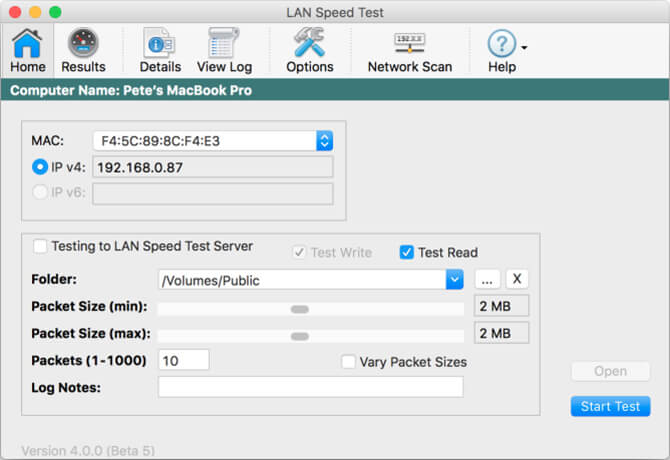
Nếu mua license, bạn có thể thực hiện công việc trên nhiều gói tin khác nhau. Với các packet bổ sung, bạn có thêm động lực để thay đổi giá trị tối thiểu & tối đa. Tùy chọn bổ sung không bắt buộc nhưng nó có thể tạo ra tình huống kiểm tra thực tế hơn.
Nếu có bất kỳ thông tin khó hiểu nào, chỉ cần nghĩ rằng viết là tốc độ upload, đọc là tốc độ download của mạng gia đình. Totusoft cũng cung cấp tài liệu trợ giúp online để bạn hiểu rõ hơn về chương trình này.
Thuật ngữ này ban đầu có thể gây choáng nhưng bạn chỉ cần nhớ toàn bộ nội dung đều nói về cách kiểm tra tốc độ mạng tại nhà.
Sau khi kết thúc quá trình kiểm tra, LAN Speed Test cung cấp cho bạn một bảng phân tích bao gồm hai cột.
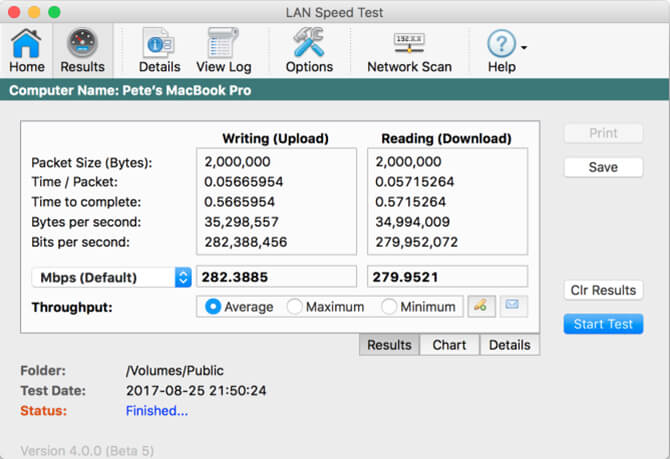
Phụ thuộc vào nhu cầu, bạn có thể sử dụng các khía cạnh khác nhau trong kết quả kiểm tra. Tuy nhiên, ở hầu hết mọi trường hợp, bạn chỉ cần tập trung vào kết quả kiểm tra cuối cùng của Mbps và MBps.
Mbps viết tắt của megabits-per-second, chỉ tốc độ tải & cập nhật của mạng gia đình. Đừng nhầm lẫn Mbps với MBps. MBps hay megabytes per second, chỉ kích thước file hay khối lượng dữ liệu được truyền tải.
Với những lưu ý kể trên, bạn cần tự hỏi chính xác bản thân cần làm gì với các con số đó. Mbps cung cấp tốc độ download & upload của mạng. Nhờ nó, bạn dễ dàng thực hiện bài kiểm tra này mỗi khi cảm thấy có điều gì đó bất thường về tốc độ Internet.
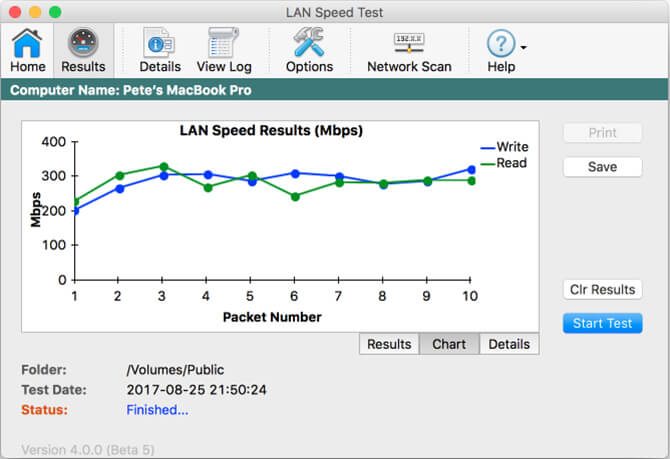
Bạn cũng có thể dùng giá trị MBps để xác định khoảng thời gian nó truyền file bất kỳ. Ví dụ, nếu tốc độ upload trung bình là 54.26MBps, nó sẽ mất khoảng 2.7644 giây để ghi file 150MB. Bạn chỉ cần chia kích thước file muốn gửi theo tốc độ upload này. Nếu con số đó nằm ngoài tốc độ Internet đã đăng ký, nó luôn hoạt động kém thì bạn cần cân nhắc thay đổi router. Đôi khi, router không thể xử lý lưu lượng truy cập tăng cao, lúc này, nâng cấp có thể mang tới các “đỉnh” tốc độ mới.
Cập nhật trạng thái mạng liên tục có thể giúp bạn tránh nhiều rắc rối và đau đầu khi xác định nguyên nhân khiến Internet trở nên tồi tệ. Biết được chính xác trạng thái mạng còn giúp bạn lên kế hoạch sử dụng Internet tại nhà hợp lí. Dù stream video hay truyền file giữa hai máy tính, bạn đều cần nắm được các thông số Internet nếu không muốn giảm chất lượng hình ảnh. LAN Speed Test thực sự là công cụ kiểm tra tốc độ Internet tại nhà hiệu quả, đáng sử dụng. Vì thế, đừng ngại thử nhé.
Theo Nghị định 147/2024/ND-CP, bạn cần xác thực tài khoản trước khi sử dụng tính năng này. Chúng tôi sẽ gửi mã xác thực qua SMS hoặc Zalo tới số điện thoại mà bạn nhập dưới đây: